一、服務器資源
服務名稱:linux服務器
IP:[請查看資源分配文檔]
操作系統:centos 7.8 x64
二、postgresql安裝
2.1、postgresql下載
下載地址:
www.postgresql.org/ftp/source/
2.2、將壓縮包放到 tools目錄下并解壓
把postgresql-13.4.tar.gz上傳到/opt/tools目錄下,并解壓
# cd /opt/tools
# tar -zxvf postgresql-13.4.tar.gz
2.3、解壓后進行配置
# cd /opt/tools/postgresql-13.4
# ./configure --prefix=/opt/App/postgresql
注: /opt/app/postgresql/:安裝目錄
configure 配置時出錯:

執行配置腳本前需安裝gcc、readline-devel、zlib-devel(rpm -qa | grep readline查看有無安裝)
命令:yum -y install gcc yum -y install readline-devel yum install -y zlib-devel
服務器無法聯網,可以找一臺可以聯網的服務器下載gcc、readline-devel、zlib-devel。
yum install --downloadonly --downloaddir=/download readline-devel、
yum install --downloadonly --downloaddir=/download zlib-devel(只下載不安裝)
2.4、配置后進行編譯安裝
# cd /opt/tools/postgresql-13.4
# make && make install #(耐心等待)
2.5、配置環境變量
# vi /etc/bashrc
在文件末尾添加以下內容:
export PATH=$PATH:/opt/app/postgresql/bin
使修改馬上生效:
# source /etc/bashrc
測試psql命令:
# psql --help
2.6、初始化數據
創建psql的用戶和密碼
# useradd postgres
# passwd postgres
創建數據目錄
# cd /opt/app/postgresql
# mkdir data
創建日志目錄
# cd /opt/app/postgresql
# mkdir logs
設置postgresql文件夾的所有者和所屬組為postgres
# chown -R postgres:postgres /opt/app/postgresql
切換到postgres用戶來操作數據庫,pgsql數據庫以postgres為默認用戶
# su postgres
初始化數據庫
先切換postgres用戶,進入安裝目錄(/opt/app/postgresql),然后進行初始化數據庫的命令
# bin/initdb -D /opt/apps/postgresql/data
注: /opt/app/postgresql/data/:數據目錄
2.7、啟動postgresql數據庫
# bin/pg_ctl -D /opt/apps/postgresql/data -l /opt/apps/postgresql/logs/logfile start
注: 這里-l指定日志文件位置,這里直接輸出到
/opt/app/postgresql/logs/logfile中
登錄測試:
# psql
以上表示登錄成功!!!^_^
修改postgre密碼:
# ALTER USER postgres WITH PASSword 'dbPassw0rd';
2.8、停止postgresql數據庫
# bin/pg_ctl -D /opt/app/postgresql/data stop
2.9、配置系統服務service
進入postgresql源碼包的解壓目錄****
# cd /opt/tools/postgresql-13.4
復制啟動腳本到init.d下
# cp contrib/start-scripts/linux /etc/init.d/postgresql
修改postgresql
# vi /etc/init.d/postgresql
賦予該文件執行權限
# chmod +x /etc/init.d/postgresql
設置服務開機自啟
# chkconfig --add postgresql
啟動數據庫服務
# service postgresql start
這樣,咋們就可以用service服務啟動pgsql了,簡單!!!^_^
二、遠程訪問
默認情況下,pgsql在linux服務器上面,已經是安裝和啟動成功了,也能連上。
但是本地window環境下,是無法連接上pgsql服務器的,這個確實是個大麻煩!!!
下面,咋們就得開啟pgsql的遠程訪問了!!!
3.1、修改postgresql.conf
# vi /opt/app/postgresql/data/postgresql.conf
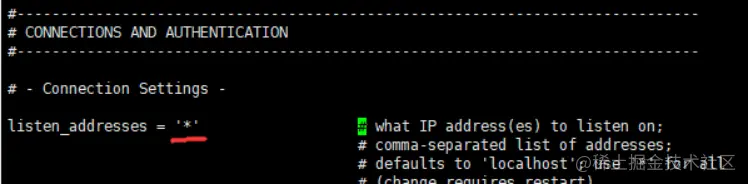
注: 取消 listen_addresses 的注釋,將參數值改為“*”
3.2、修改pg_hba.conf
# vi /opt/app/postgresql/data/pg_hba.conf
注: 找到host all all 127.0.0.1/32 trust這行,然后在下面添加一行:host all all 0.0.0.0/0 trust即可
3.2、重啟服務
# bin/pg_ctl -D /opt/app/postgresql/data -l /opt/app/postgresql/logs/logfile restart
或
# service postgresql restart
三、配置防火墻
4.1、開啟5432端口
# firewall-cmd --zone=public --add-port=5432/tcp --permanent # 開放5432端口
# firewall-cmd --zone=public --remove-port=5432/tcp --permanent #關閉5432端口
#配置立即生效
# firewall-cmd --reload
#重啟防火墻
# service firewalld restart
#查看已開放的端口
# firewall-cmd --list-ports
好了,以上就是linux部署postgresql并開啟遠程訪問的全過程了,就是這樣了!!!^_^
今天就先到這里了,溜了溜了溜了!!!^_^






